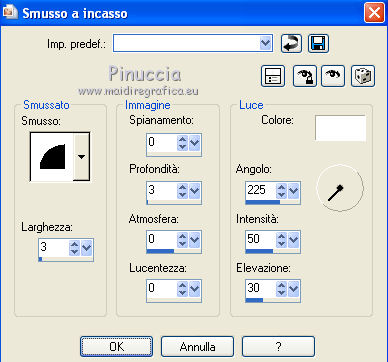NO MATTER HOW FAR
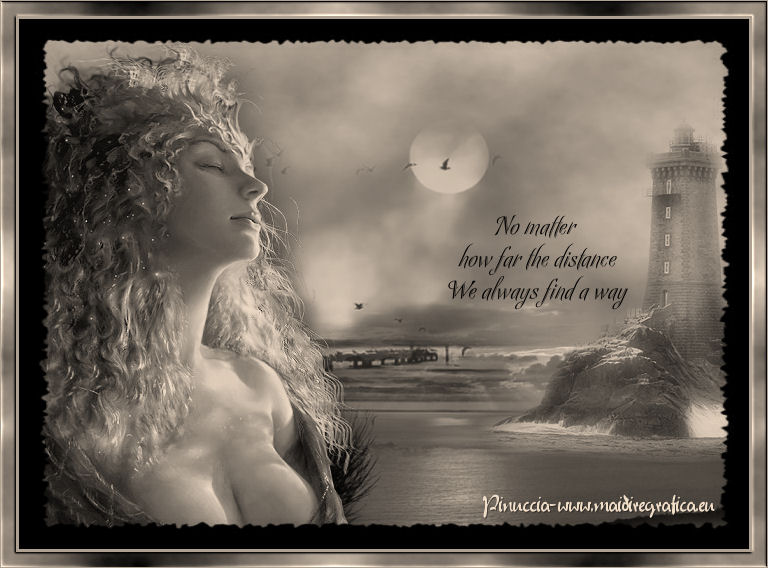
Ringrazio Adriana per avermi permesso di tradurre questo tutorial.
Il sito è chiuso

qui puoi trovare qualche risposta ai tuoi dubbi.
Se l'argomento che ti interessa non è presente, ti prego di segnalarmelo.
Questo tutorial è stato scritto con PSP 9.
Per tradurlo, ho usato PSP X.
Occorrente:
Materiale qui
I tubes usati per questo tutorial sono di Nikita, @nn, Kara e Marif.
Se vuoi condividere i tubes, per favore rispetta il lavoro degli autori,
e lascia intatto il livello del watermark.
Filtri:
Filters Unlimited qui
Mura's Meister Cloud qui

Apri una nuova immagine trasparente 700 x 500 pixels.
Imposta il colore di primo piano con #f1dec9,
e il colore di sfondo con #86786a.
Effetti>Plugins>Mura's Meister - Cloud.
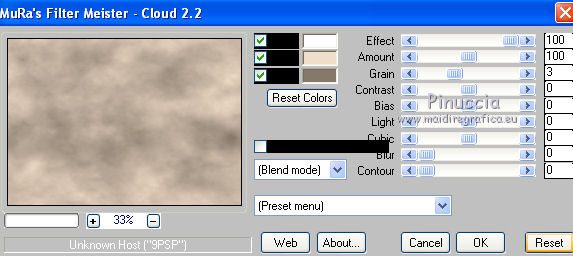
ricorda che questo filtro lavora con i lavori impostati nella paletta dei materiali, ma tiene in memoria il primo settaggio dall'apertura del programma.
Quindi se hai già usato il filtro, per essere sicuro di avere impostati i colori corretti premi il tasto Reset.
Premere successivamente il tasto Reset serve per cambiare casualmente (ragione per la quale il tuo risultato non potrà essere uguale al mio esempio, l'aspetto delle nuvole.
Apri il tube KaraT 1300 e vai a Modifica>Copia.
Torna al tuo lavoro e vai a Modifica>Incolla come nuovo livello.
Spostalo  in basso a destra. in basso a destra.
Cambia la modalità di miscelatura di questo livello in Luminanza (Esistente).
Apri il tube Marif_2006_misted_paysage e vai a Modifica>Copia.
Torna al tuo lavoro e vai a Modifica>Incolla come nuovo livello.
Immagine>Rifletti.
Immagine>Ridimensiona, al 130%, tutti i livelli non selezionato.
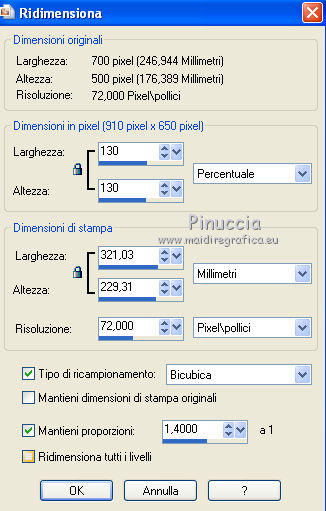
Spostalo  un po' più a sinistra. un po' più a sinistra.
Cambia la modalità di miscelatura di questo livello in Luminanza (Esistente),
e abbassa l'opacità al 70%.
Apri il tube @nn_misted_Vuurtoren e vai a Modifica>Copia.
Torna al tuo lavoro e vai a Modifica>Incolla come nuovo livello.
Immagine>Rifletti.
Immagine>Ridimensiona, all'80%, tutti i livelli non selezionato.
Livelli>Duplica.
Livelli>Unisci>Unisci giù.
Regola>Luminosità e contrasto>Luminosità e contrasto.
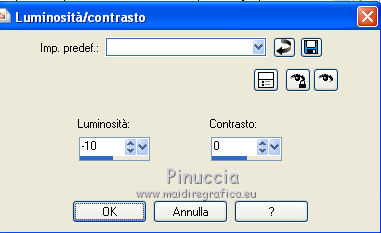
Sposta  il tube a destra. il tube a destra.
Cambia la modalità di miscelatura di questo livello in Luminanza (Esistente).
Attiva il livello del tube di Kara - Raster 2.
Attiva lo strumento Gomma  con i seguenti settaggi: con i seguenti settaggi:

e cancella la macchia blu.

Dovresti avere questo.

Attiva il livello superiore.
Apri il tube 1293007559_feerie_Nikita e vai a Modifica>Copia.
Torna al tuo lavoro e vai a Modifica>Incolla come nuovo livello.
Immagine>Ridimensiona, al 70%, tutti i livelli non selezionato.
Regola>Luminosità e contrasto>Luminosità e contrasto.
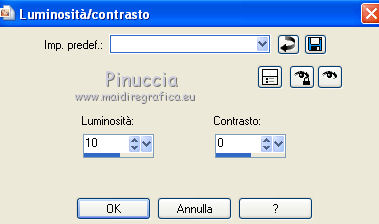
Regola>Messa a fuoco>Maschera di contrasto.

Sposta  il tube a sinistra contro il bordo. il tube a sinistra contro il bordo.
Effetti>Effetti 3D>Sfalsa ombra.

Cambia la modalità di miscelatura di questo livello in Luminanza (Esistente).
Livelli>Unisci>Unisci tutto (appiattisci).
Effetti>Plugins>Filters Unlimited 2.0 - Color Effects - Colorize(foregroung color).
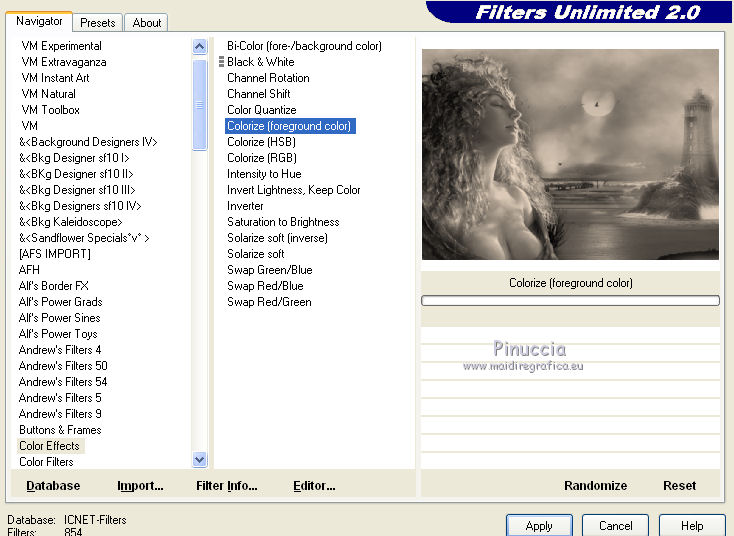
Effetti>Plugins>Filters Unlimited - Edges Square - Square Edge 17.
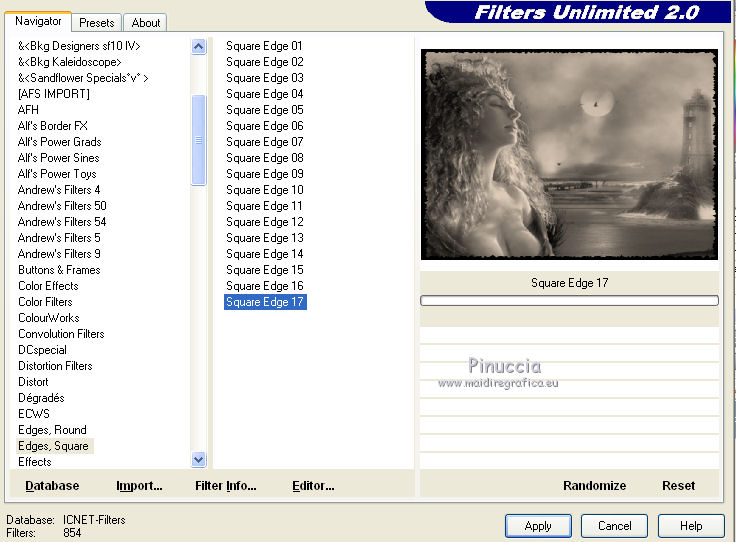
Immagine>Aggiungi bordatura, 15 pixels, simmetriche, con il colore nero.
Immagine>Aggiungi bordatura, 3 pixels, simmetriche, con il colore #aea191.
Immagine>Aggiungi bordatura, 15 pixels, simmetriche, con il colore nero.
Immagine>Aggiungi bordatura, 1 pixel , simmetriche, con il colore #aea191.
Seleziona il bordo esterno da 15 pixels con la bacchetta magica 


Riempi  la selezione con il colore nero. la selezione con il colore nero.
Effetti>Plugins>Mura's Meister - Cloud, con i settaggi precedenti,
senza dimenticare di cliccare su Reset per impostare i nuovi colori.

Effetti>Effetti 3D>Smusso a incasso.
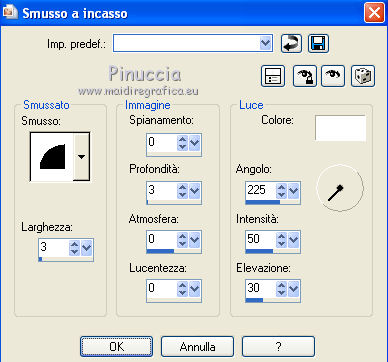
Selezione>Deseleziona.
Apri il file di testo No matter how far, e vai a Modifica>Copia.
Torna al tuo lavoro e vai a Modifica>Incolla come nuovo livello.
Posiziona  il testo come nel mio esempio. il testo come nel mio esempio.
Aggiungi il tuo nome e/o il tuo watermark su un nuovo livello.
Livelli>Unisci>Unisci tutto e salva in formato jpg.

Se hai problemi o dubbi, o trovi un link non funzionante,
o anche soltanto per dirmi che ti è piaciuto, scrivimi
18 Gennaio 2012
|

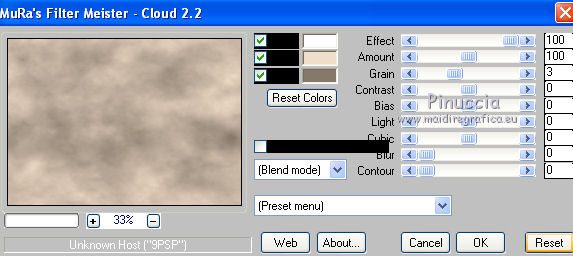

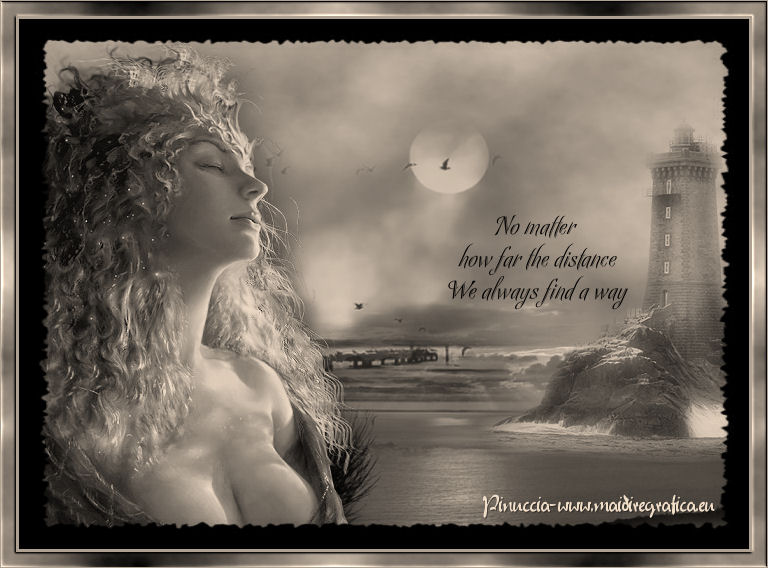


 in basso a destra.
in basso a destra.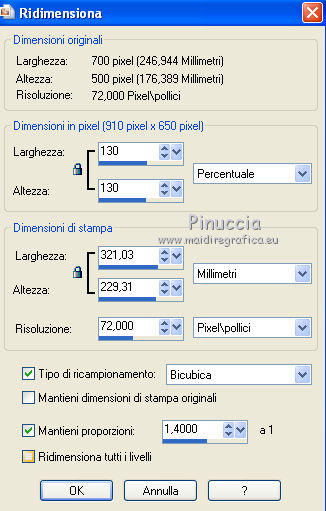
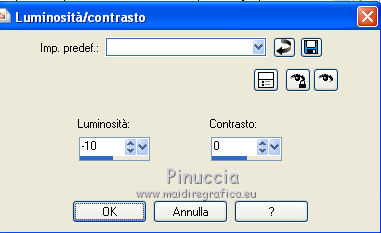
 con i seguenti settaggi:
con i seguenti settaggi:


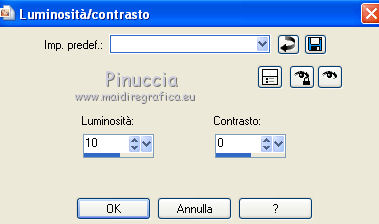


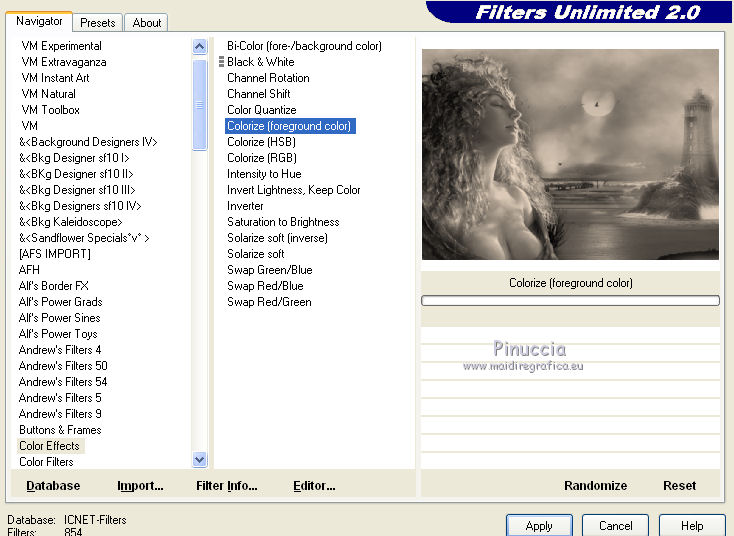
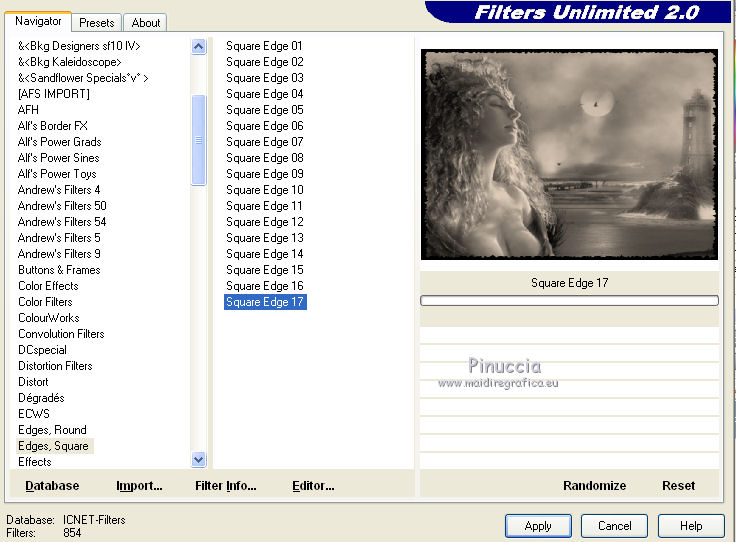



 la selezione con il colore nero.
la selezione con il colore nero.